Иногда вам может понадобиться автоматически добавляйте субтитры к вашим видео, таким образом позволяя отображать текст, который позволяет людям узнавать содержание видео без необходимости иметь объем или просто для большего разъяснения содержания. Субтитры очень полезны во многих различных обстоятельствах, поэтому рекомендуется принимать их во внимание, хотя очень возможно, что вы не знаете как поставить субтитры на ютубе к своим видео автоматически.
Чтобы решить эту проблему, с которой вы можете столкнуться, и принимая во внимание, что это процесс, который занимает много времени, если вам приходится вручную расшифровывать каждое слово, мы собираемся объяснить, как вы можете сделать это быстрее и бесплатно, таким образом избегая ручного транскрипцию и использование системы распознавания голоса YouTube, благодаря которой можно максимально автоматизировать проект.
Этот метод, который мы собираемся объяснить, действителен независимо от того, собираетесь ли вы загрузить видео на YouTube или хотите загрузить его на Intagram TV (IGTV), Vimeo, DailyMotion или другие платформы видеохостинга, хотя в этом случае вам придется загрузите свое видео на YouTubeХотя вы можете сделать это как скрытым, так и частным образом, чтобы другие люди не видели контент, а затем, после применения субтитров, автоматически созданных YouTube, вы можете загрузить их и использовать в любом другом месте, которое вас интересует.
Кроме того, вы должны знать, что вы также можете загрузить видео на Facebook вместо YouTube, поскольку социальная сеть автоматически генерирует субтитры, и в этом случае нет необходимости загружать его на YouTube.
Шаги по получению автоматических субтитров с YouTube
Когда вы загружаете видео на YouTube, субтитры автоматически генерируются для ваших видео с помощью технологии распознавание речи, субтитры, использующие алгоритмы обучения, поэтому транскрипция не будет идеальной, но она послужит вам лишь для того, чтобы сделать несколько небольших ошибок .. Таким образом вы узнаете как поставить субтитры на YouTube очень быстро и просто.
Точность транскрипции очень высока, если звук хорошего качества, но также необходимо правильно озвучивать, чтобы программа обнаруживала его автоматически. Однако вам придется внести небольшие исправления, особенно чтобы исправить слова, написанные на английском языке, а также поставить знаки препинания, что является аспектом, в котором системы распознавания текста этого типа обычно не работают.
Следуйте следующей процедуре:
Прежде всего вы должны загрузите видео, которое хотите транскрибировать на YouTube, для чего вам нужно только получить доступ к платформе и войти в систему, достигнув этой опции, где вы выберете Загрузите видео:
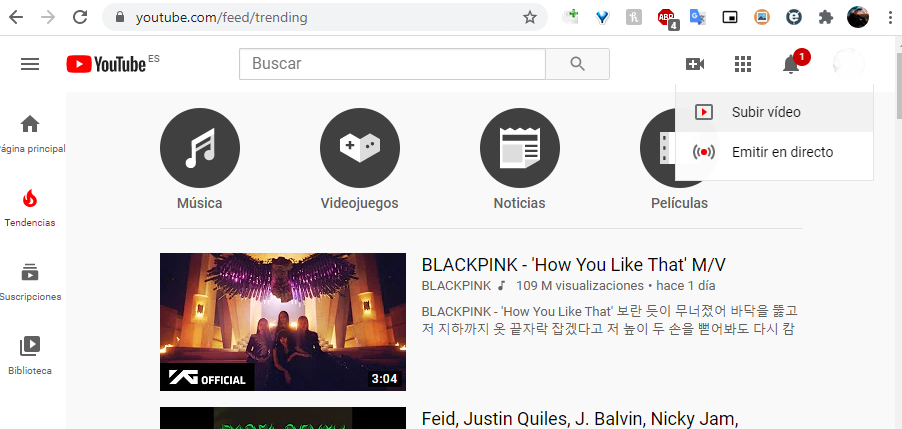
После того, как вы загрузили видео, вы обнаружите, что оно находится в вашей учетной записи. Вы должны получить доступ Студия YouTube и переходим к варианту Subtítulos что вы найдете на левой панели главной панели Студия YouTube.
Как только вы перейдете на эту вкладку субтитров, вы обнаружите, что в правой части интерфейса появляется опция Автоматически «опубликованные» субтитры. Вы должны щелкнуть по нему. Однако вы должны знать, что существует вероятность того, что с момента загрузки пройдет некоторое время, которое будет зависеть от длины видео и качества звука.
Следующий шаг - нажать на опцию Опубликовано, который откроет редактор субтитров видеоплатформы, где вы сможете увидеть результаты, просто нажав на Играть.
Очень вероятно, что вам придется внести исправления, поскольку, как мы уже упоминали, вполне вероятно, что вы обнаружите ошибки в некоторых словах, а также ошибки в формулировке предложений из-за неправильного понимания знаков препинания. . Для этого вам нужно будет только нажать на редактировать.
После того, как вы нажали на опцию редактировать вы должны будете обнаружить, что субтитры появляются в левой части окна или в режиме редактирования, чтобы вы могли изменять слова неправильно, с акцентами и знаками препинания. Вам останется только воспроизвести видео и отредактировать слова так, как вам нужно.
Вы можете видеть, что когда вы вносите изменения, воспроизведение видео останавливается автоматически, и вы можете вносить необходимые изменения, так что вы можете пройти весь процесс очень простым способом и с исправлением, которое, если оно сделано для базового текста что сама платформа создает автоматически.
Вы также можете увеличить или уменьшить продолжительность субтитров в том случае, если они не совпадают полностью с человеком, который говорит в видеороликах, в которых человек появляется говорящим.
После того, как весь процесс редактирования будет завершен, вам просто нужно нажать на Опубликовать изменения. Теперь вы сможете увидеть, как отредактированные субтитры отображаются под автоматическими, так что при воспроизведении видеоконтента, в том случае, если субтитры активируются нажатием соответствующей кнопки, они появляются на экране.
Если вы хотите иметь видео с субтитрами, чтобы использовать их на платформе, отличной от YouTube, у вас есть возможность импортировать их. Для этого вы должны перейти в Опубликовано -> Испанский а затем перейдите на вкладку Действия.
Когда вы находитесь в нем, вы должны выбрать файл с текстом субтитров в формат .srt который вы найдете в соответствующем раскрывающемся меню, в котором вы также найдете другие возможности загрузки. Причина выбора этого формата, а не другого из доступных, заключается в том, что он наиболее совместим. После нажатия на желаемый вариант он автоматически загрузится на ваш компьютер.
Затем вы можете использовать этот файл, чтобы импортировать его в другие видеосервисы, в которые вы хотите загрузить контент, и таким образом вы можете иметь правильные субтитры для своего видео, что всегда рекомендуется для облегчения его понимания без звука или для людей с проблемами слуха.

